Le logiciel éclairage
La gestion complète de l’iCUE LINK Titan 420 RX RGB s’effectue via le logiciel iCUE, disponible en téléchargement sur le site officiel de Corsair.
Ce logiciel, en constante évolution, est actuellement proposé en version 5.30.90 au moment de notre test.
Dès l’ouverture, la page d’accueil d’iCUE présente une vue d’ensemble de tous les composants compatibles détectés, qu’il s’agisse de périphériques ou de dispositifs internes, facilitant ainsi l’accès aux réglages de chaque élément.
Dans le cas du Titan 420 RX RGB, iCUE le reconnaît sous plusieurs entrées distinctes :
– le système AIO lui-même,
– la ventilation iCUE LINK RX RGB,
– et le System Hub iCUE LINK.
Chaque élément dispose de ses propres menus de personnalisation, pour un contrôle précis des performances comme de l’éclairage.
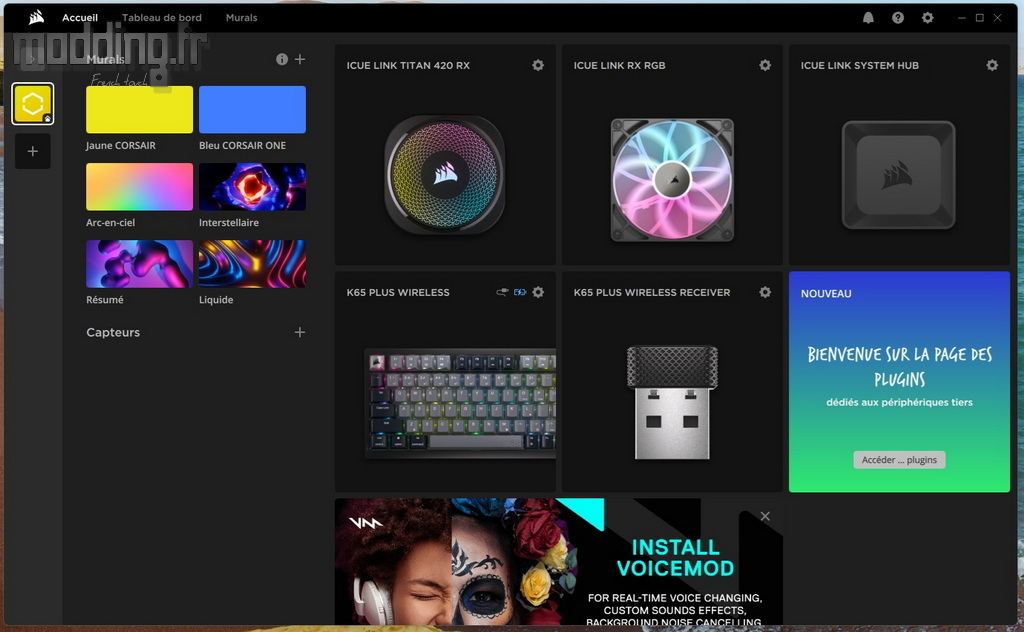
En cliquant sur l’icône de la roue crantée située dans la barre supérieure de l’interface iCUE, on accède aux paramètres généraux du logiciel.
Parmi les différentes options disponibles, le menu “Mises à jour du logiciel” permet, comme son nom l’indique, de rechercher et d’installer les mises à jour de firmware pour l’ensemble des composants compatibles connectés au système.
Cette fonctionnalité garantit que la pompe, les ventilateurs, le System Hub — et tout autre périphérique Corsair — bénéficient des dernières optimisations et correctifs, assurant ainsi stabilité et compatibilité maximale avec l’écosystème iCUE.
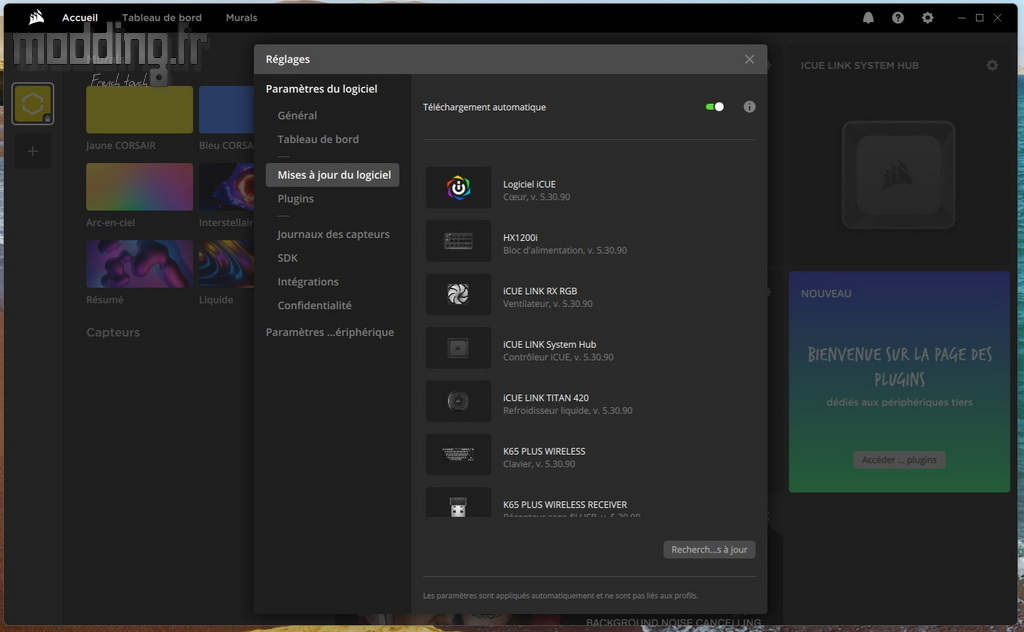
Lorsque l’on survole l’image de chaque composant avec le curseur de la souris, le menu correspondant s’affiche automatiquement, permettant d’accéder rapidement aux réglages spécifiques de ce périphérique, qu’il s’agisse de la pompe, des ventilateurs RX RGB ou du System Hub.
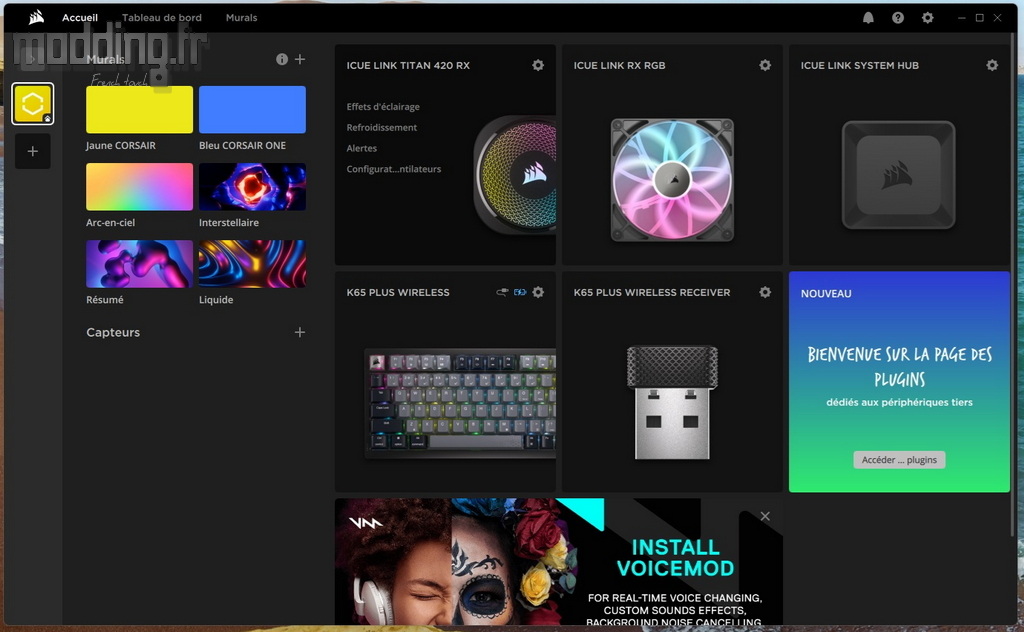
Dans un premier temps, il convient de se rendre dans les “Réglages de l’éclairage”, accessibles depuis le System Hub dans l’interface iCUE.
Un assistant de configuration s’ouvre automatiquement pour proposer de démarrer une détection des périphériques connectés au hub.
Cette étape permet au logiciel d’identifier automatiquement chaque élément branché via iCUE LINK (ventilateurs, pompe, etc.), en analysant l’ordre de chaînage et le type de composant détecté sur chaque port.
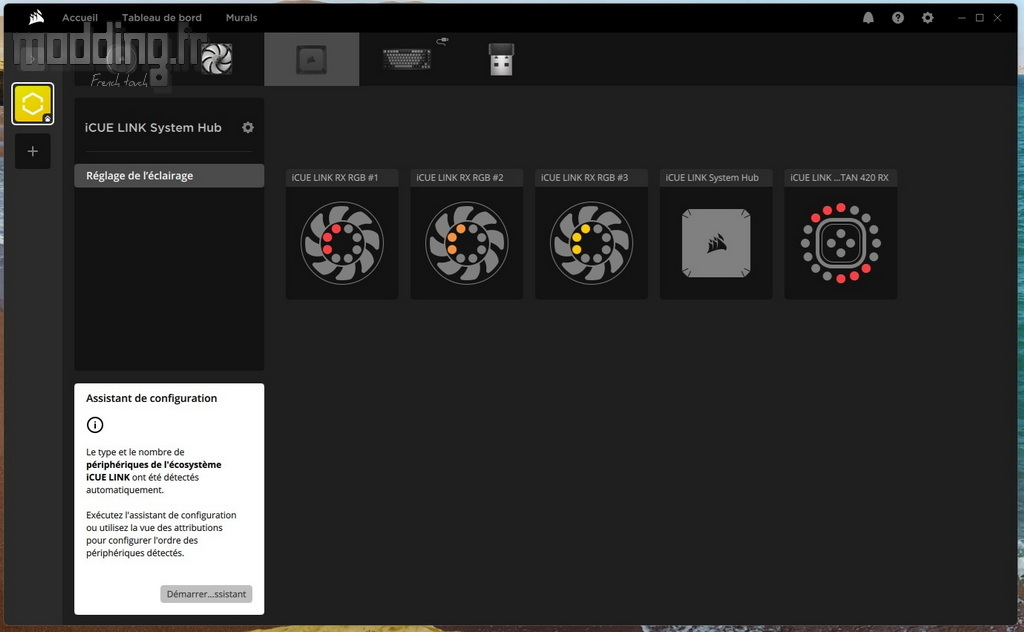
À la fin du processus de détection, le logiciel iCUE invite à effectuer un redémarrage pour appliquer les modifications.
Toutefois, il ne s’agit pas d’un redémarrage complet du système, mais simplement du redémarrage du logiciel lui-même, ce qui permet de finaliser la configuration sans avoir à redémarrer le PC.
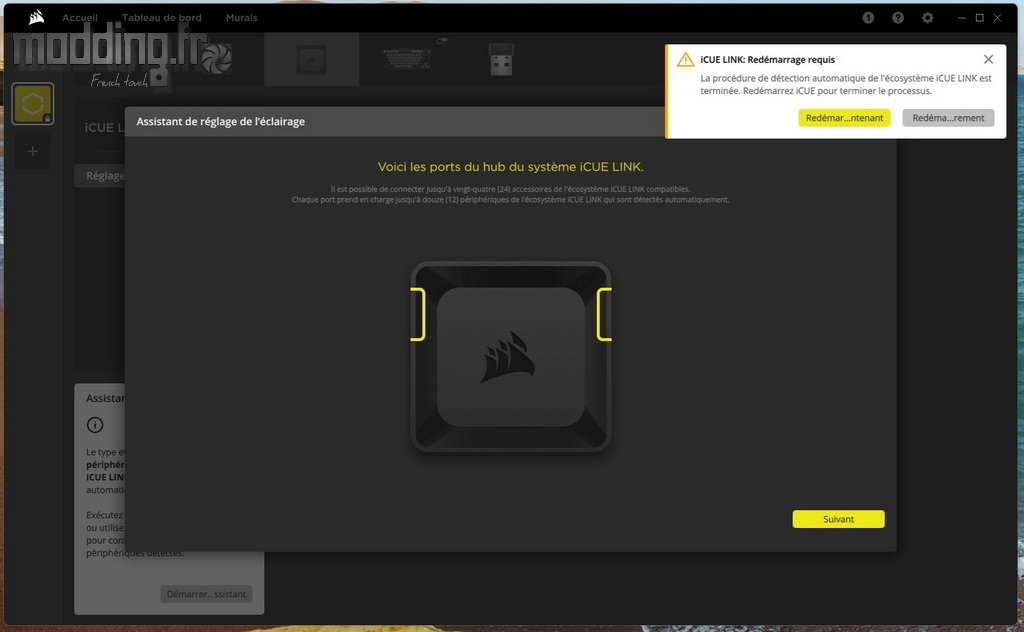
La fenêtre affiche l’ensemble des composants connectés au System Hub via l’iCUE LINK, en l’occurrence ceux qui composent notre iCUE LINK Titan 420 RX RGB.
On y retrouve donc les trois ventilateurs RX140 RGB ainsi que la pompe, chacun représenté individuellement dans l’interface.
Comme il s’agit ici des réglages d’éclairage, chaque composant est affiché avec la répartition de ses LED :
– 8 LED pour chaque ventilateur,
– et 20 LED pour la pompe.
Chaque élément est également identifié par son nom, et pour faciliter leur repérage physique dans le boîtier, certaines LED s’allument temporairement avec une couleur distincte, permettant à l’utilisateur d’identifier visuellement quel composant est concerné par chaque ligne de l’interface.
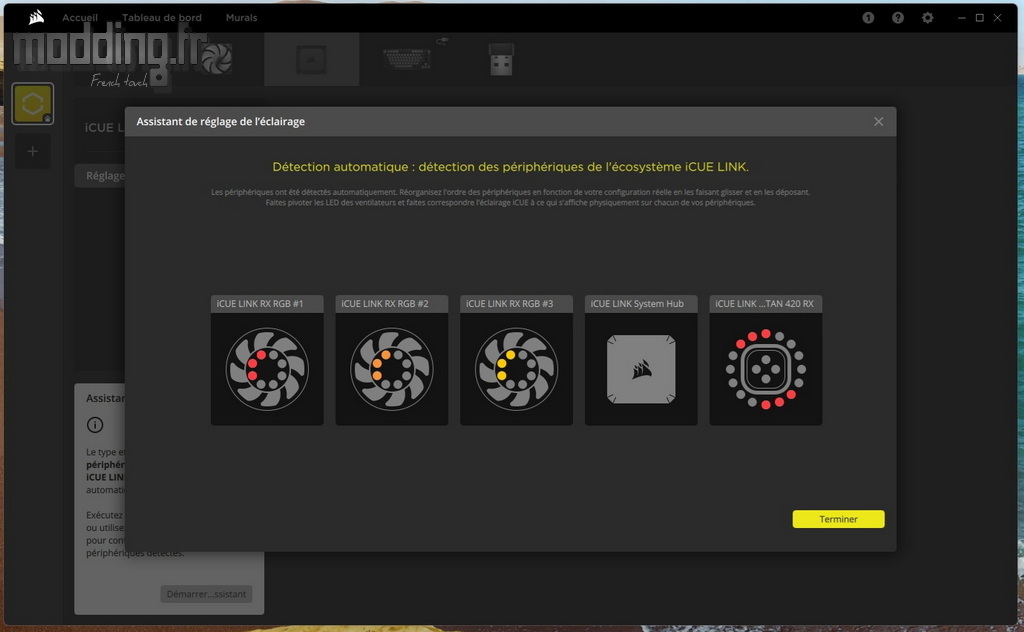
Lorsque l’on passe la souris sur l’un des composants affichés, de petites flèches directionnelles apparaissent.
Ces flèches permettent de réorienter virtuellement le composant dans l’interface, en fonction de son positionnement réel dans le boîtier.
Cela a son importance, car la position des LED allumées dans le logiciel doit refléter fidèlement la disposition physique du composant.
Un bon alignement garantit une synchronisation cohérente des effets lumineux, notamment lors de l’utilisation d’animations RGB dynamiques.
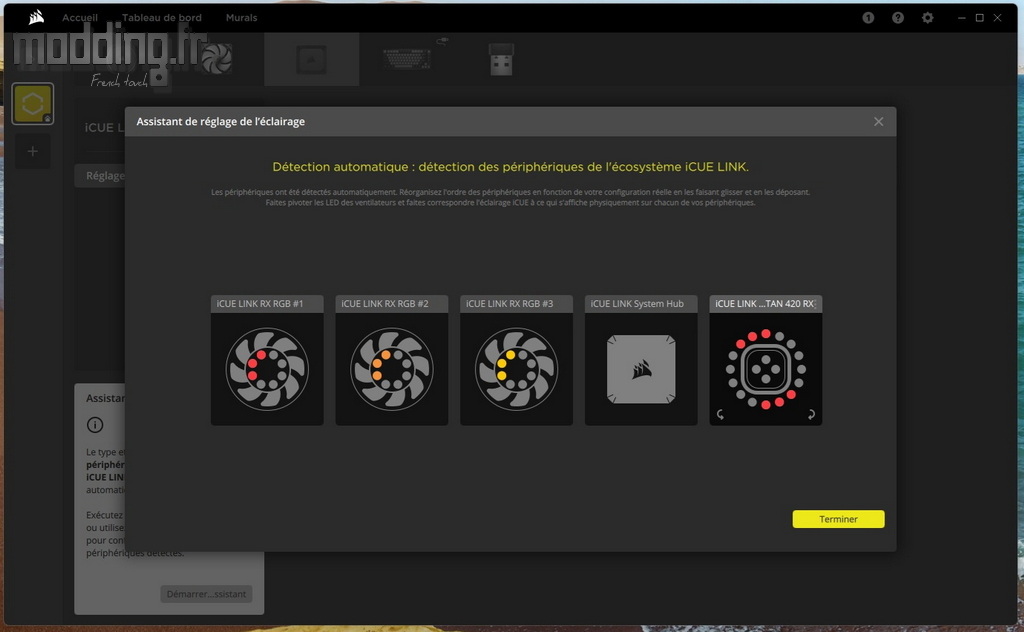
Ainsi, il est possible de réorienter virtuellement la pompe par incréments de 90°, afin que la position de ses LED dans le logiciel corresponde parfaitement à son orientation réelle dans le boîtier.
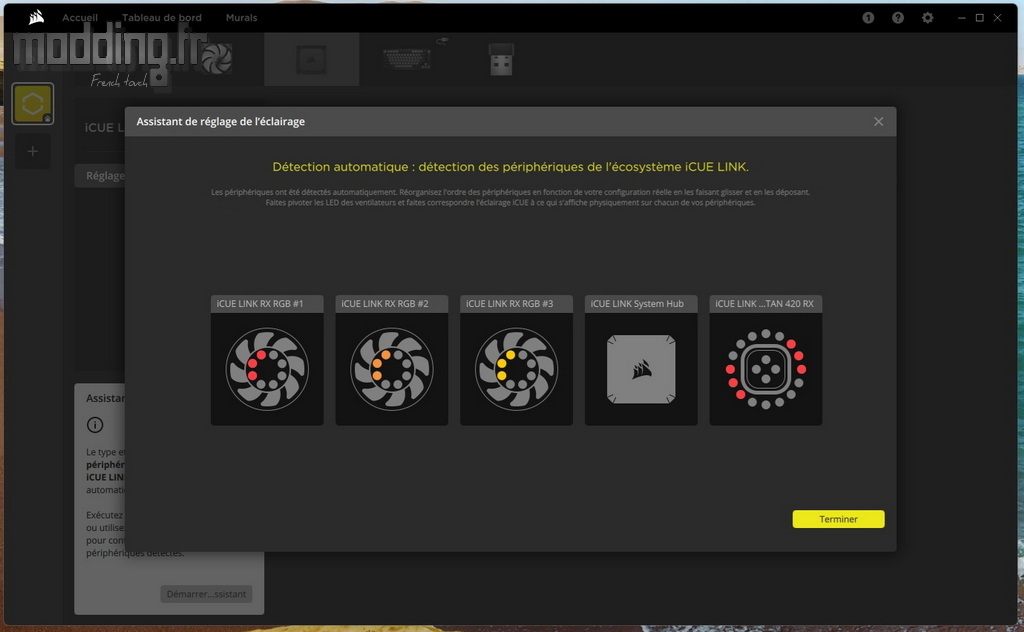
Il en va de même pour chaque ventilateur : leur orientation peut être ajustée individuellement par quart de tour, de manière à faire correspondre la position virtuelle des LED à leur implantation réelle dans le boîtier.
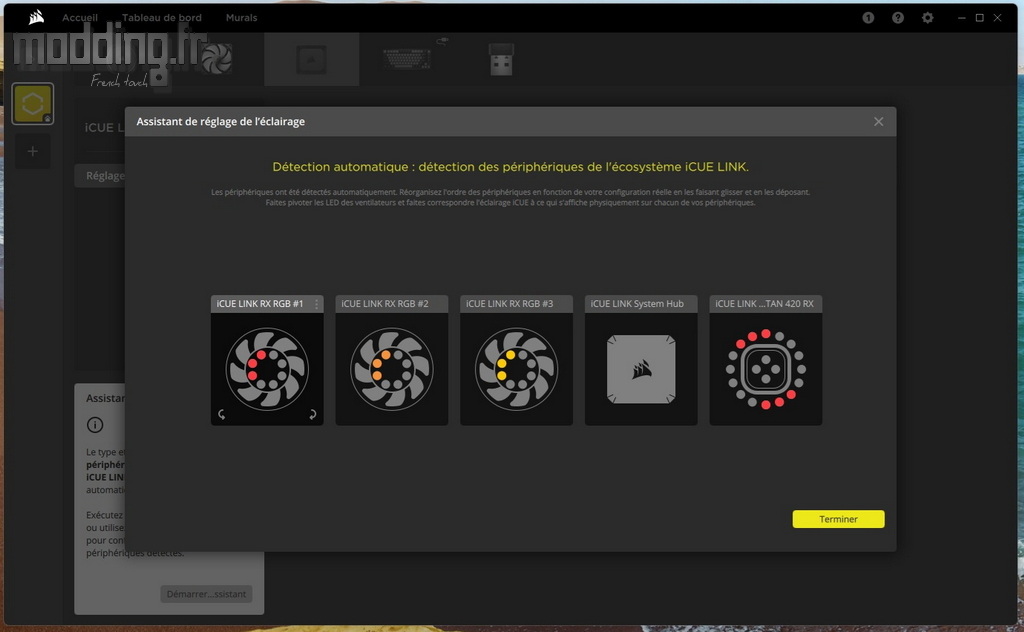
Chaque ventilateur se voit attribuer une couleur distincte, ce qui facilite leur identification visuelle dans l’interface et permet de les repositionner virtuellement en fonction de leur emplacement réel sur le radiateur.
Il suffit alors d’un simple glisser-déposer pour déplacer un ventilateur dans l’ordre souhaité, assurant ainsi une parfaite correspondance entre l’affichage logiciel et la configuration physique.
Cette manipulation permet de garantir une synchronisation précise des effets lumineux et des animations.
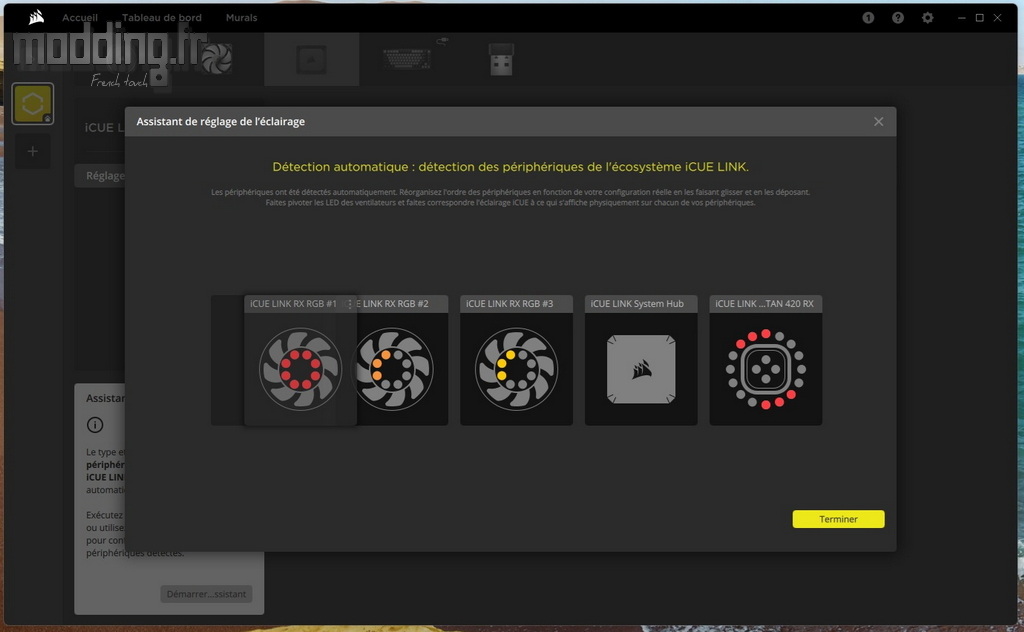
Une fois que l’orientation et la disposition des composants correspondent à la réalité physique dans le boîtier, il ne reste plus qu’à clore l’assistant de réglage de l’éclairage en cliquant sur le bouton “Terminer”.
Le logiciel iCUE prend alors en compte la configuration validée, permettant de passer à la personnalisation des effets lumineux.
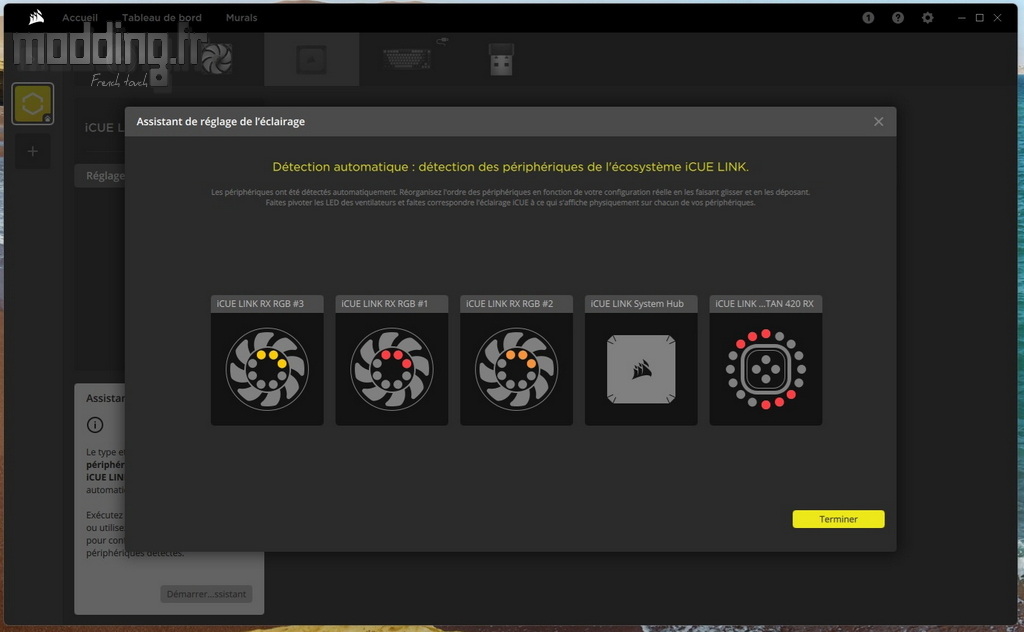
Pour accéder aux paramètres de l’AIO, il suffit de cliquer sur le composant correspondant au système de refroidissement lui-même.
Tous les composants détectés par le logiciel sont listés dans la partie supérieure de l’interface, présentés sous forme de modélisations visuelles permettant une navigation claire et intuitive entre les différents éléments connectés.
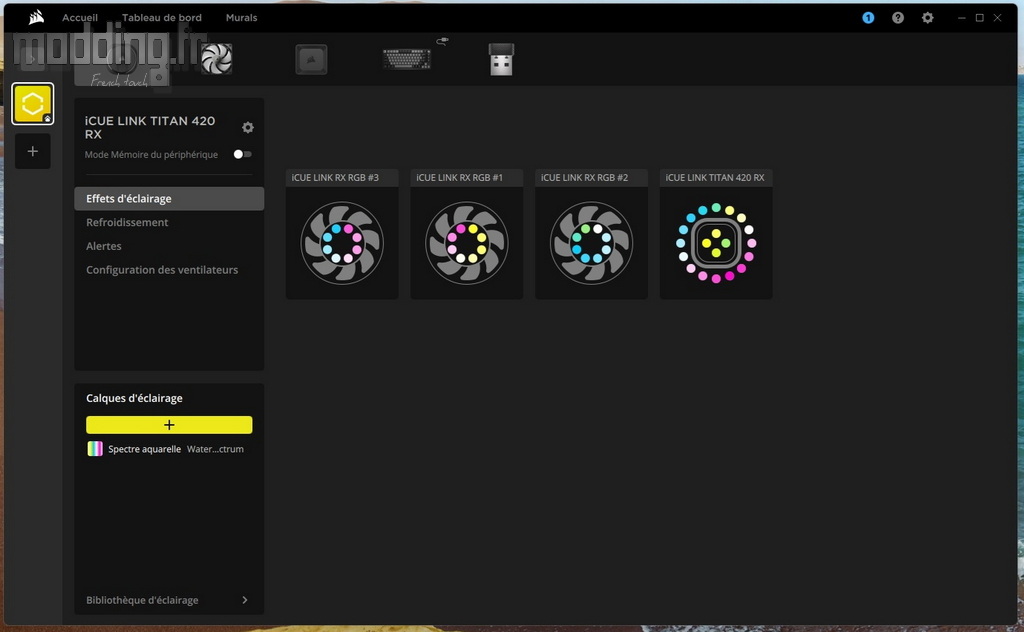
Une fois dans le menu dédié à l’AIO, une colonne située à gauche de l’interface affiche une liste de quatre menus, parmi lesquels on accède à “Effets d’éclairage”.
Par défaut, le mode “Spectre Aquarelle” est activé, appliquant un effet de dégradé coloré en rotation sur l’ensemble des composants.
Un signe “+” permet de créer de nouveaux profils lumineux, que l’on peut ensuite renommer, enregistrer ou supprimer selon nos préférences.
Dans la fenêtre de droite, on retrouve une visualisation virtuelle de l’éclairage, avec les LED de chaque composant de l’AIO qui s’illuminent comme en conditions réelles, facilitant la configuration.
La partie inférieure de l’interface se divise en trois sections :
– Type d’éclairage : propose la liste complète des effets disponibles dans le logiciel ;
– Zone d’éclairage rapide : permet de sélectionner un ou plusieurs composants de l’AIO (pompe, ventilateurs, ou l’ensemble) pour leur appliquer un effet commun ;
– Paramètres de l’effet sélectionné : ajuste les valeurs spécifiques à chaque effet, comme la vitesse d’animation, les couleurs, l’intensité ou encore la direction.
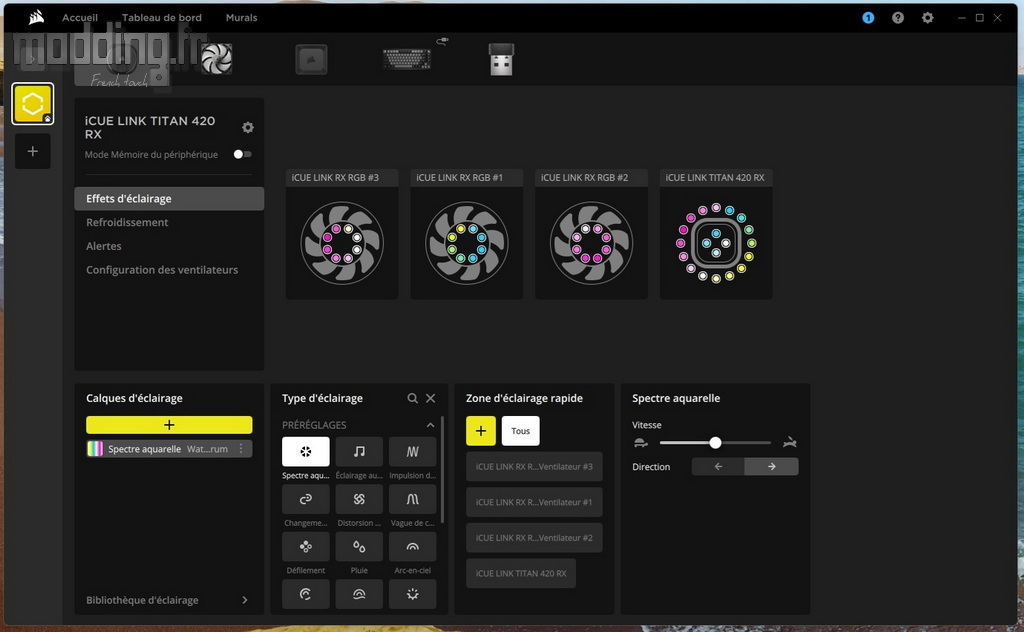
Dans l’encart “Zone d’éclairage rapide”, il est possible de sélectionner l’ensemble des composants de l’AIO ou chacun d’eux individuellement.
Cela permet d’appliquer un effet lumineux global et synchronisé, ou au contraire, de personnaliser l’éclairage de chaque élément — pompe et ventilateurs — avec des effets distincts, selon nos préférences esthétiques ou fonctionnelles.
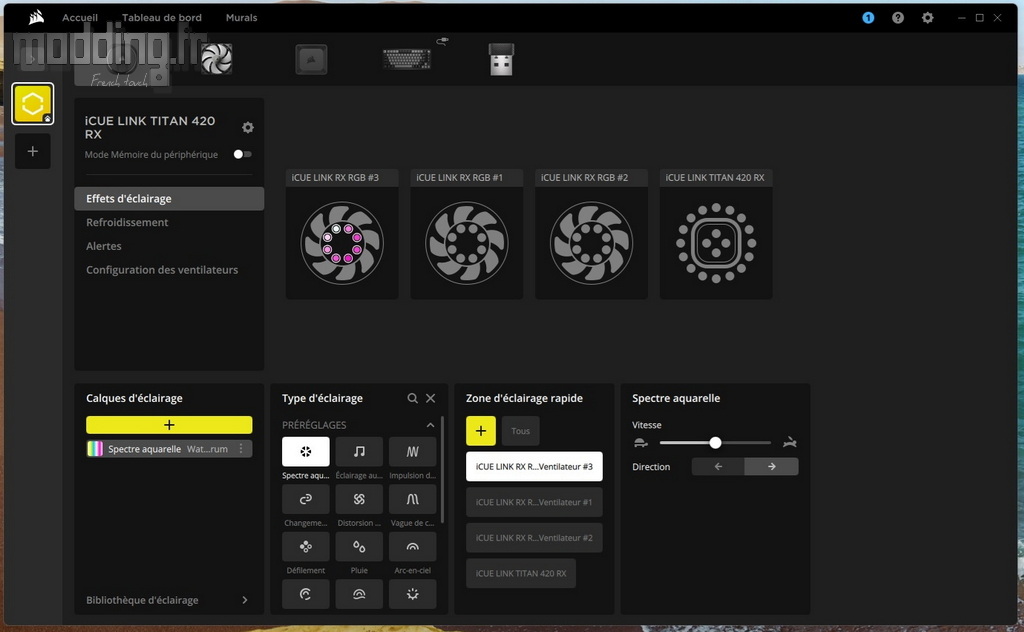
La touche “+” permet également de créer un groupe personnalisé, que ce soit un ensemble de composants (par exemple, uniquement les ventilateurs) ou un groupe de LED spécifiques.
Cela offre une flexibilité avancée pour appliquer des effets ciblés à certaines zones précises, tout en conservant une organisation claire dans l’interface iCUE.
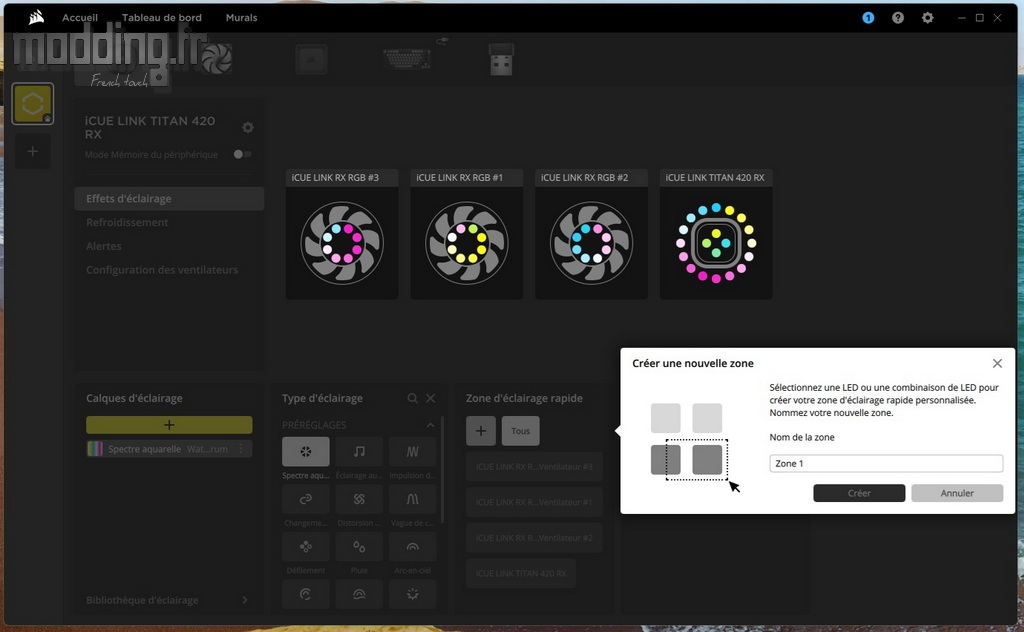
Comme l’indique l’encart qui s’affiche lors de la création d’un nouveau groupe, il suffit de sélectionner les composants ou les LED que l’on souhaite inclure, en délimitant une zone à l’aide du curseur de la souris.
Une fois la sélection effectuée, le groupe peut être renommé librement, ce qui permet de mieux organiser les différentes zones d’éclairage et de faciliter la gestion des profils, en particulier dans des configurations complexes.
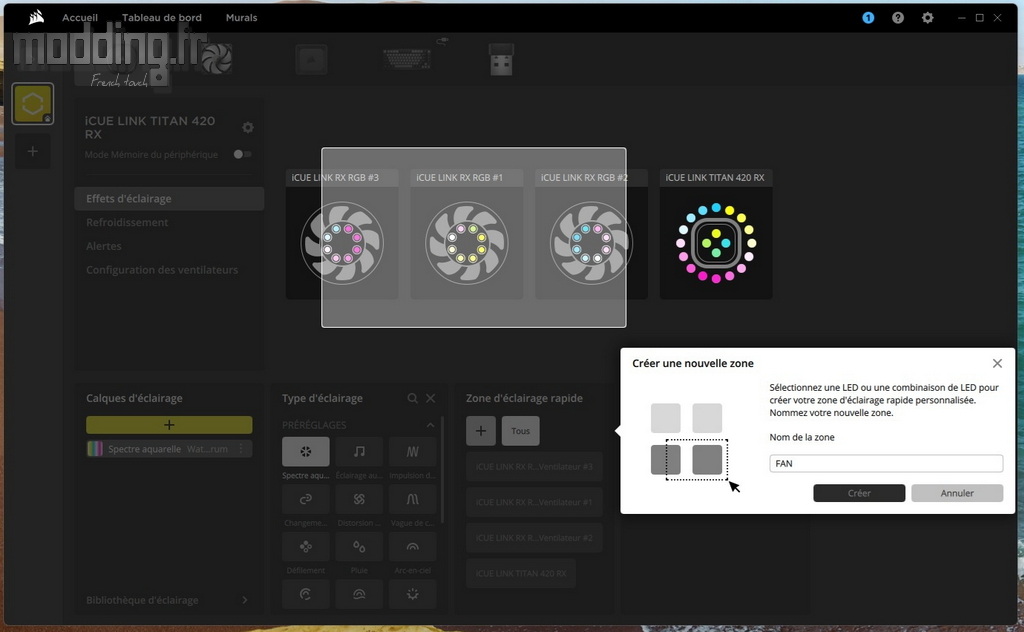
Dans cet exemple, nous avons créé un groupe nommé “FAN”, qui regroupe les trois ventilateurs RX140 RGB de notre AIO.
Ce groupe nous permet d’appliquer un effet d’éclairage unique et synchronisé à l’ensemble des ventilateurs, tout en laissant la possibilité de gérer la pompe séparément, si souhaité.
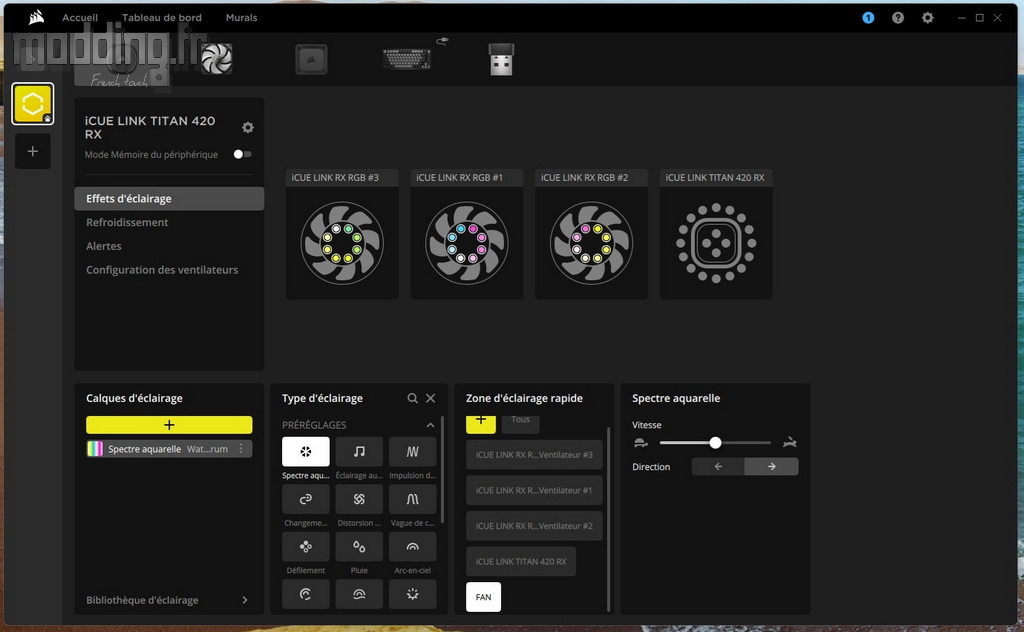
Le menu “Alertes” permet de définir des actions à exécuter automatiquement lorsque la température du liquide de refroidissement de l’iCUE LINK Titan 420 RX RGB atteint un seuil prédéfini.
Ce seuil est entièrement paramétrable, en fonction de nos préférences thermiques ou de notre profil d’utilisation.
Grâce au signe “+”, il est possible de créer plusieurs alertes successives, ce qui permet de mettre en place une réponse graduée en cas de montée en température.
Quatre types d’actions sont proposés, que l’on peut appliquer progressivement :
– Modifier la vitesse des ventilateurs,
– Déclencher un effet lumineux spécifique (par exemple, pour alerter visuellement),
– Exécuter un fichier spécifique,
– Arrêter le PC.
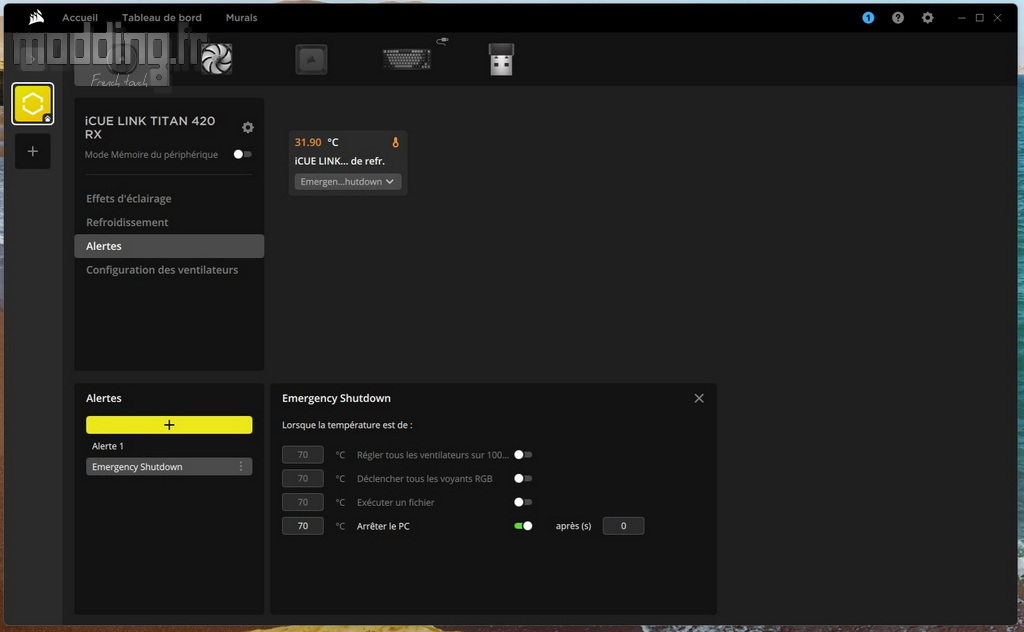

Pages:
1 2 3 4 5 6
7 8 9 10